>>>Link TẢI XUỐNG TRỰC TIẾP
>>>LINK TẢI NHANH
Xóa danh bạ có vẻ như là một quá trình đơn giản, nhưng iPhone đòi hỏi bạn phải biết cách xóa danh bạ đúng cách. Sau đây PCguide xin giới thiệu cách bạn có thể xóa một hoặc nhiều danh bạ trên iPhone một cách đơn giản nhất chỉ với vài thao tác.
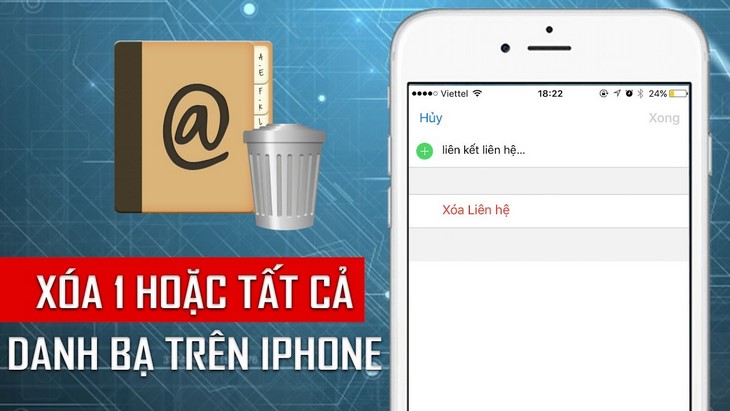
Đầu tiênXóa danh bạ riêng lẻ trên iPhone.
Bước 1: Bạn chọn thư mục.
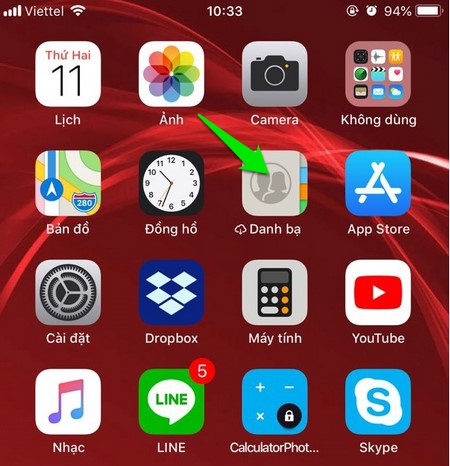
Bước 2: Bạn chọn danh bạ cần xóa.
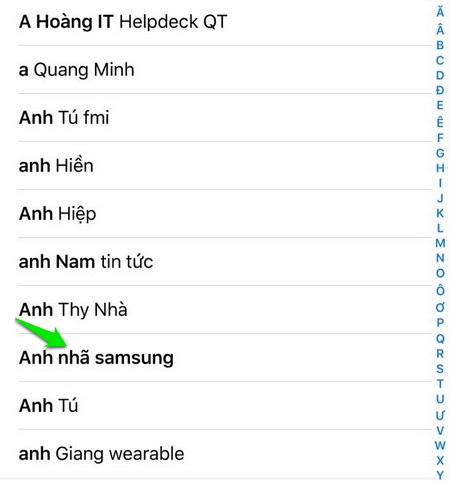
Bước 3: Bạn chọn “Chỉnh sửa”.
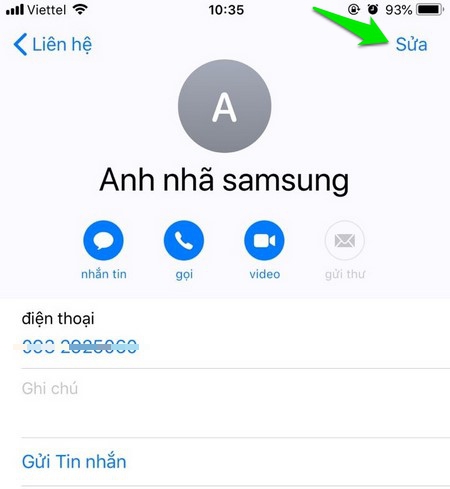
Bước 4: Bạn chọn “Xóa Liên hệ”.
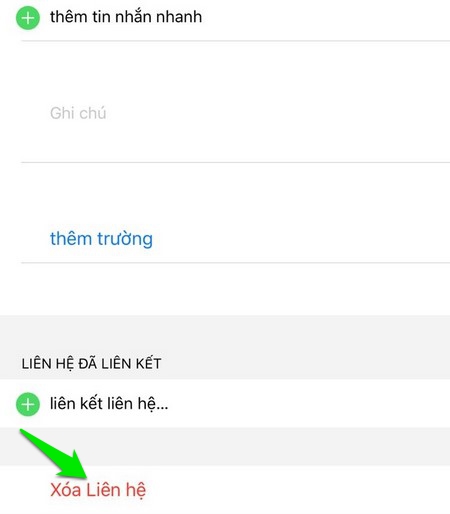
2Xóa nhiều liên hệ cùng lúc thông qua ứng dụng nhóm.
Bước 1: Tải ứng dụng nhóm từ Cửa hàng ứng dụng Appstore.
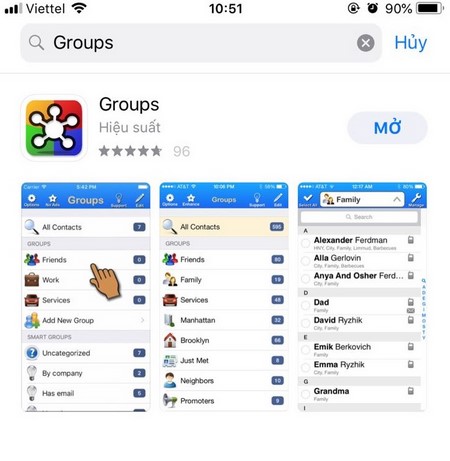
Bước 2: Mở ứng dụng nhóm và chọn “OK” để cho phép danh bạ truy cập vào ứng dụng.
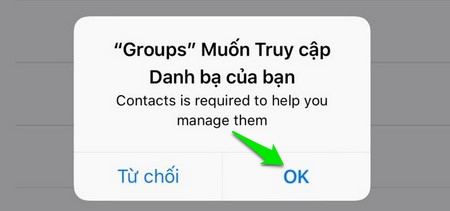
Bước 3: Ứng dụng sẽ giới thiệu một số chức năng, sau đó chọn “Tất cả danh bạ” (All Contacts).
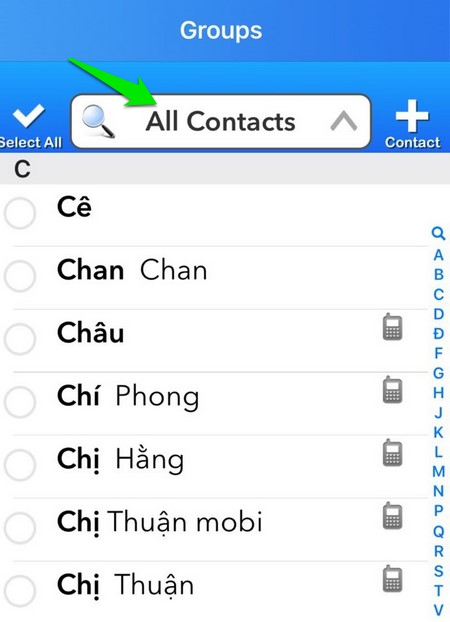
Bước 4: Chọn danh bạ cần xóa.

Bước 5: Chọn Chọn Hành động.
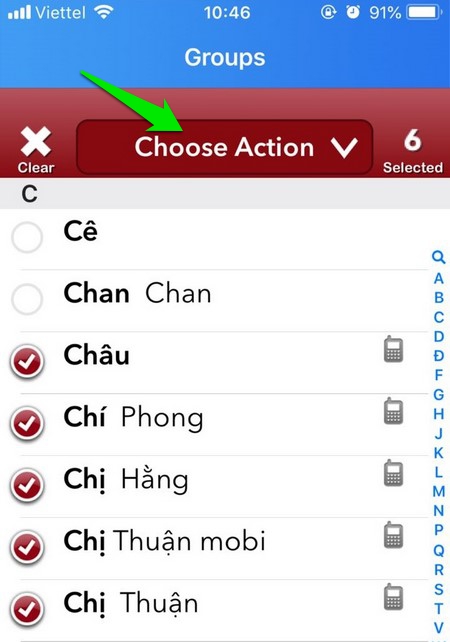
Bước 6: Chọn “Xóa danh bạ” để xóa danh bạ.
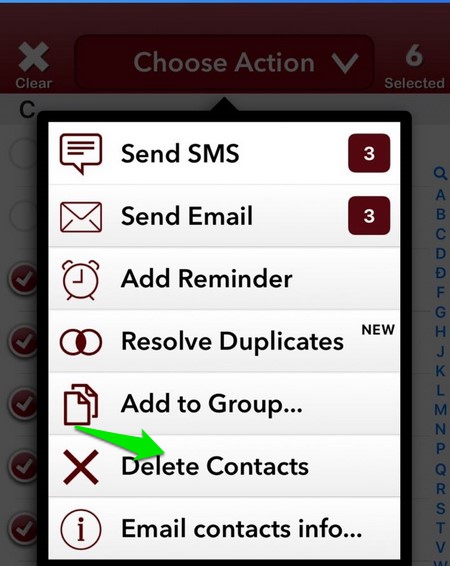
Hướng dẫn cách xóa danh bạ trên iPhone.
Hướng dẫn cách xóa nhanh lịch sử web trên điện thoại iPhone và Android.
Chỉ sau vài thao tác đơn giản là bạn đã xóa được danh bạ trên iPhone, chúc các bạn thực hiện thành công.
Nếu có ý kiến đóng góp vui lòng để lại lời nhắn trong phần bình luận bên dưới để PCguide có thể hỗ trợ bạn tốt nhất.
Tôi là licadho.org-chuyên gia trong lĩnh vực công nghệ máy tính. Các bài viết được tổng hợp và đánh giá bởi các chuyên gia nhiều năm kinh nghiệm, tuy nhiên chúng chỉ có giá trị tham khảo. Chúc Các Bạn Thành Công!
Bạn có thể tham khảo tải game siêu tốc tại :
- https://vzone.vn
- https://mobilenet.vn
- https://wikidown.vn/
- https://dbo.vn
- https://pcguide.vn















